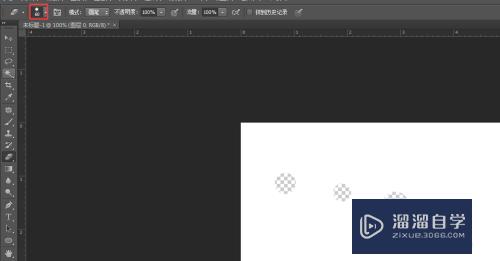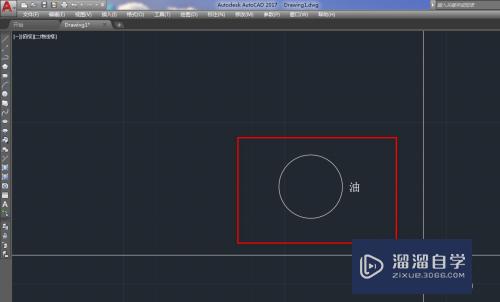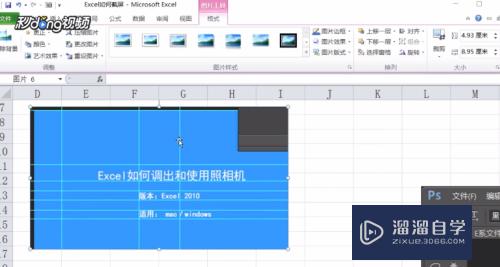AutoCAD怎么标注对齐尺寸(cad如何标注对齐尺寸)优质
AutoCAD是一款很好的计算机辅助设计软件。借助CAD设计图纸之后。我们需要标注上尺寸。让别人可以更明白图纸的内容。但是标注也要调整好格式。才有利于查看。那么AutoCAD怎么标注对齐尺寸?一起来看看吧!
工具/软件
硬件型号:华为MateBook D 14
系统版本:Windows7
所需软件:CAD 2014
方法/步骤
第1步
打开AutoCAD软件.

第2步
执行打开命令(快捷键Ctrl+O)。打开素材文件。
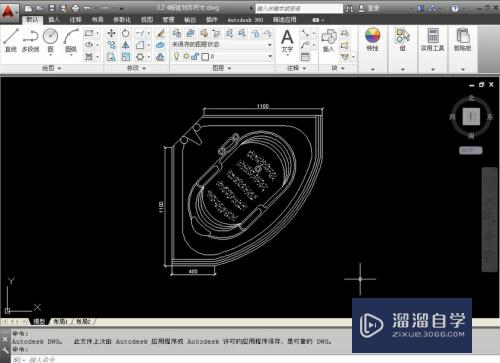
第3步
执行注释面板中的对齐命令。

第4步
捕捉左侧倾斜直线的上端点。
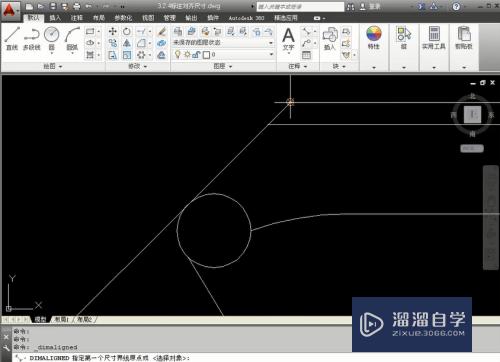
第5步
捕捉左侧倾斜直线的下端点。
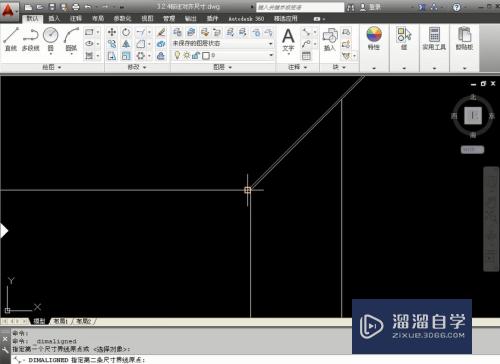
第6步
在左上方空白处单击。完成对齐尺寸的标注。

以上关于“AutoCAD怎么标注对齐尺寸(cad如何标注对齐尺寸)”的内容小渲今天就介绍到这里。希望这篇文章能够帮助到小伙伴们解决问题。如果觉得教程不详细的话。可以在本站搜索相关的教程学习哦!
更多精选教程文章推荐
以上是由资深渲染大师 小渲 整理编辑的,如果觉得对你有帮助,可以收藏或分享给身边的人
本文标题:AutoCAD怎么标注对齐尺寸(cad如何标注对齐尺寸)
本文地址:http://www.hszkedu.com/59184.html ,转载请注明来源:云渲染教程网
友情提示:本站内容均为网友发布,并不代表本站立场,如果本站的信息无意侵犯了您的版权,请联系我们及时处理,分享目的仅供大家学习与参考,不代表云渲染农场的立场!
本文地址:http://www.hszkedu.com/59184.html ,转载请注明来源:云渲染教程网
友情提示:本站内容均为网友发布,并不代表本站立场,如果本站的信息无意侵犯了您的版权,请联系我们及时处理,分享目的仅供大家学习与参考,不代表云渲染农场的立场!